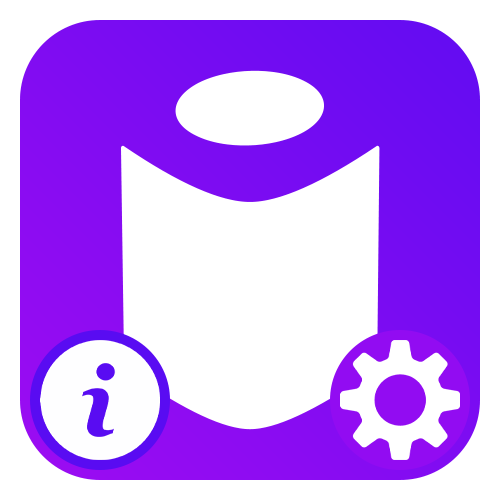
Активация устройства
После первого включения Яндекс.Станции требуется обязательная настройка через мобильное приложение Яндекса. Основное внимание стоит уделить процедуре подключения интернета, нередко вызывающей разного рода трудности, тогда как активация, в том числе соединение с телевизором, проходит с легкостью за пару минут.
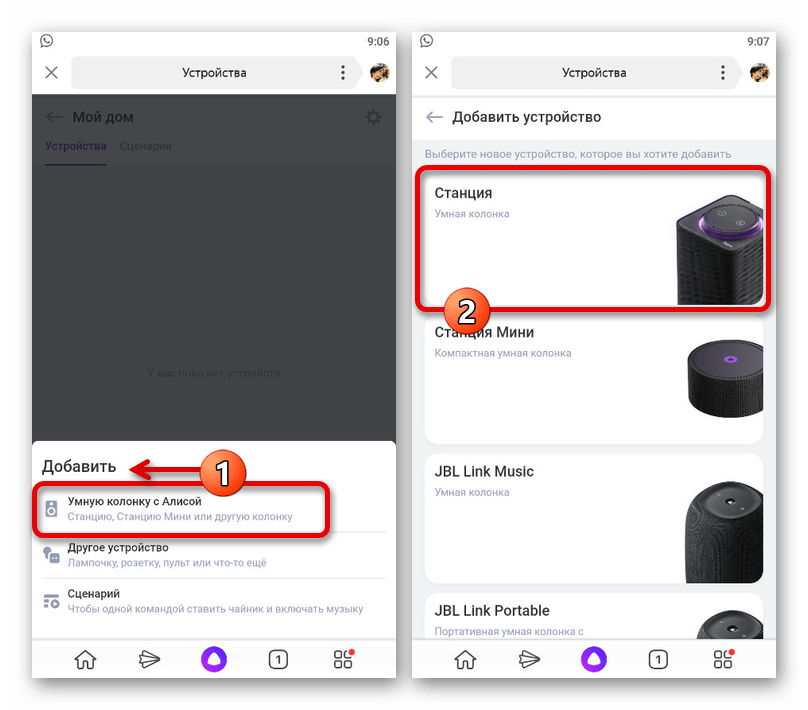
Обновление ПО
Программное обеспечение на Станции постоянно обновляется с целью предоставления новых функций, устранения неисправностей и развития самого голосового помощника. Выполняется данная процедура исключительно в автоматической режиме и никак не может быть отключена или изменена через настройки гаджета.
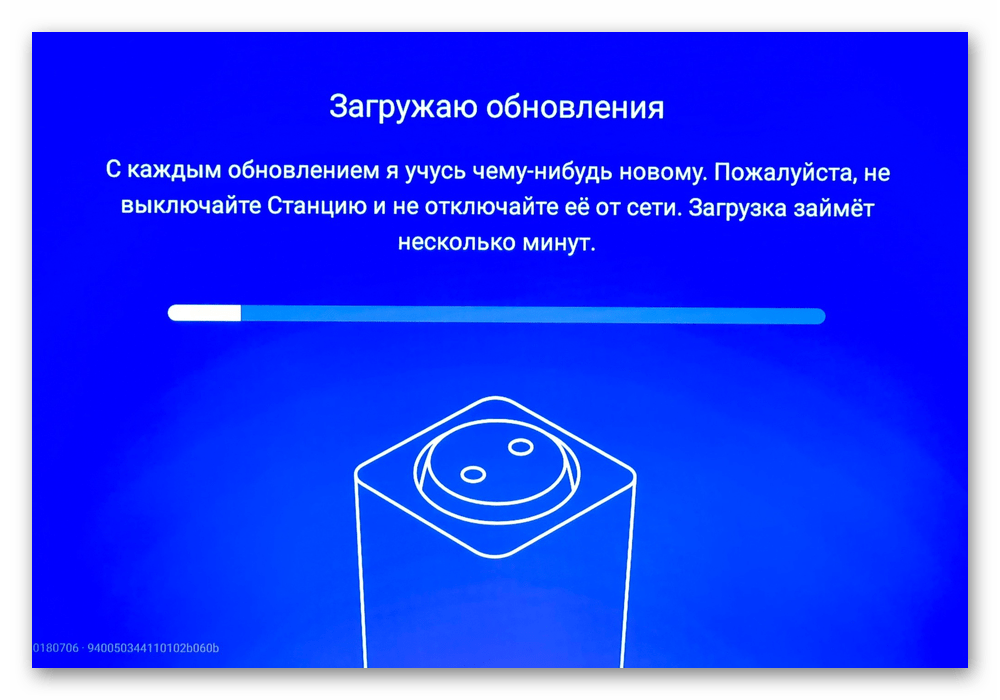
Голосовой помощник
Большая часть настроек умной колонки Яндекса связана с интегрированным голосовым помощником, через которого и осуществляется управлением возможностями устройства. Так, можно настроить фразу для вызова Алисы, установить режим поиска, включить или отключить различные голосовые подсказки и т. д.
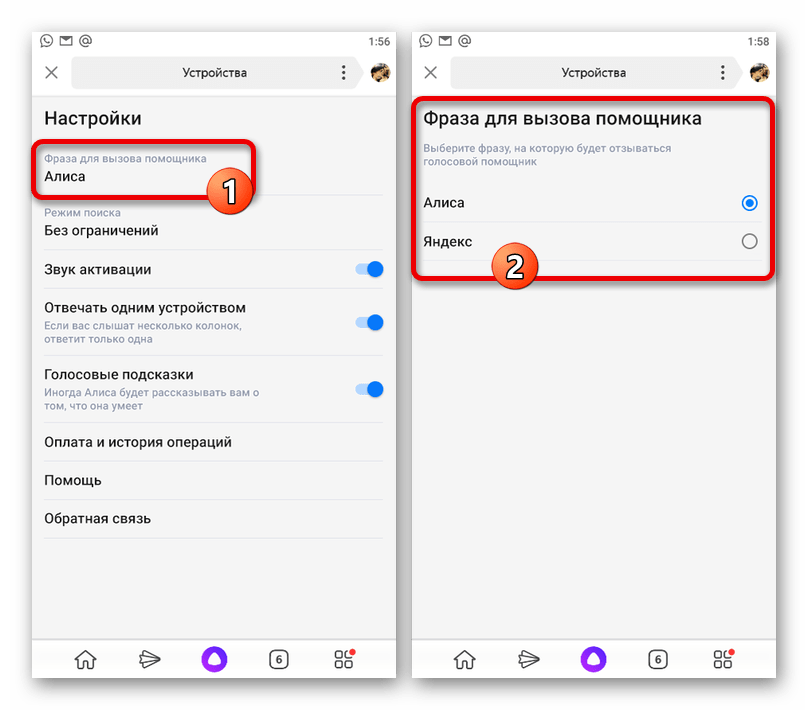
Управление сервисами
Для того чтобы Алиса могла воспроизводить различный контент, через настройки необходимо добавить учетную запись в том или ином поддерживаемом сервисе. Найти список можно, выполнив переход в раздел «Устройство» с помощью главного меню приложения и открыв страницу «Покупки и подписки».
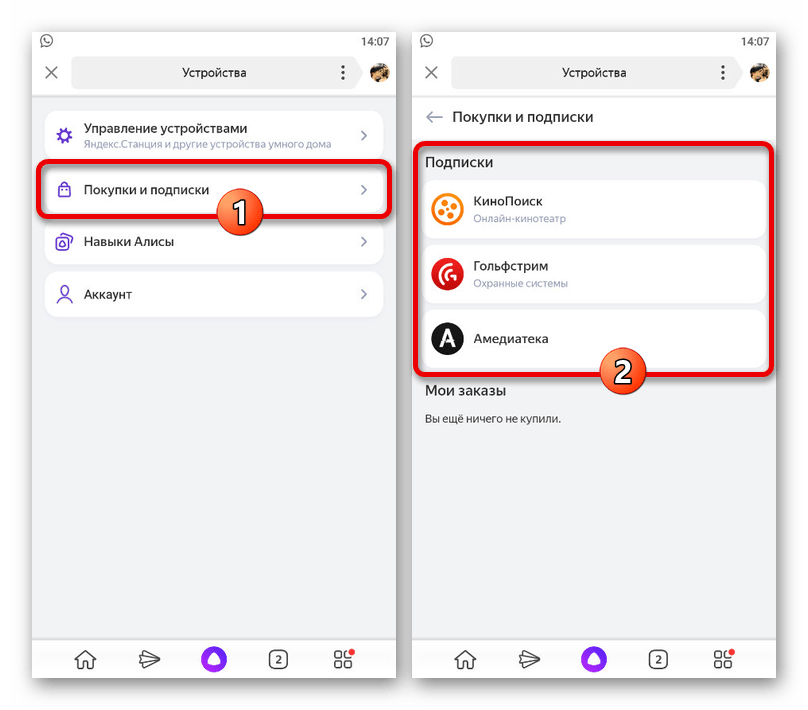
Авторизация в каждом случае выполняется похожим образом после нажатия кнопки «Ввести логин и пароль», не считая тех вариантов, которые принадлежат Яндексу. К сожалению, в настоящее время доступно не так уж много сервисов.
Сброс данных на устройстве
По необходимости с помощью приложения Яндекс можно произвести сброс настроек, что весьма полезно при возникновении различных неисправностей. Для этого следует открыть список сервисов с помощью нижней панели в приложении Яндекс, перейти в раздел «Устройства», выбрать «Управление устройствами» и на стартовой вкладке коснуться строки с нужным гаджетом.
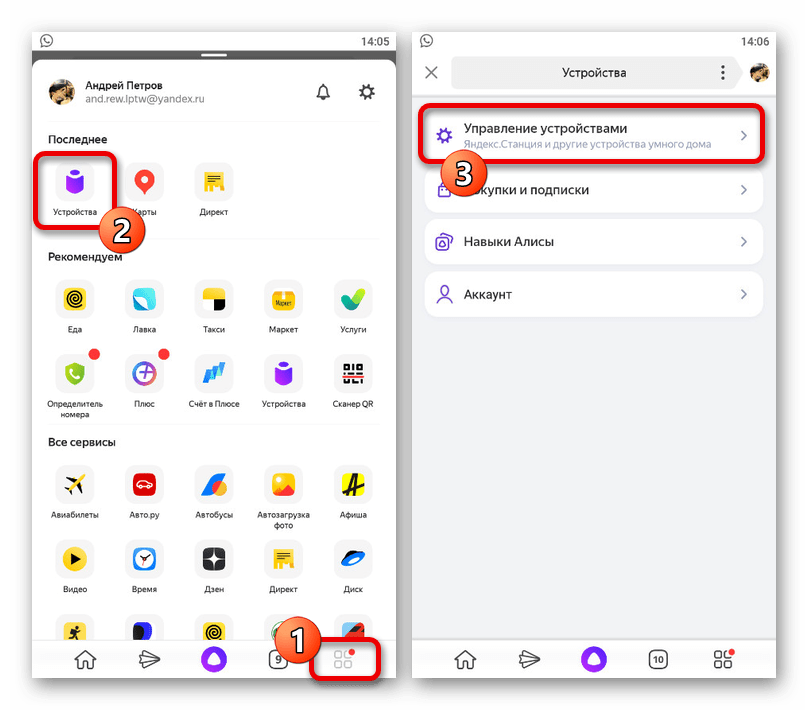
Чтобы отключить полную или мини версию устройства от интернета, воспользуйтесь опцией «Настроить заново» в блоке «Сброс настроек с сохранением покупок и подписок». Это позволит в принудительном порядке разорвать соединение Станции с Wi-Fi и впоследствии произвести повторное подключением, например, если был заменен роутер или данные сети.
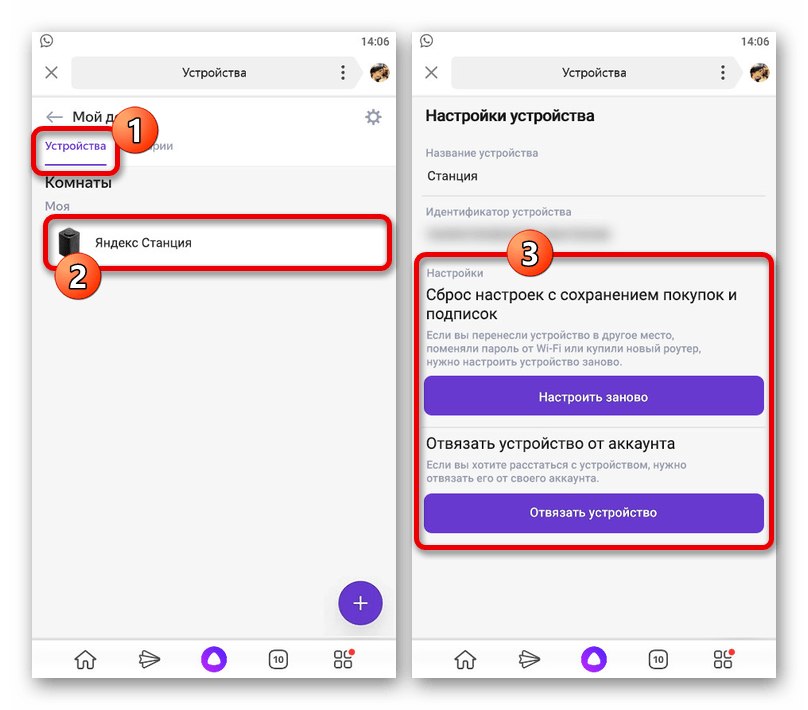
Еще один доступный здесь же параметр «Отвязать аккаунт» в соответствующем блоке позволяет отключить добавленную ранее учетную запись компании от колонки, тем самым деактивировав устройство, так как Алиса не может работать без аккаунта. После использования данной опции, можно будет в любое время заново привязать профиль, выполнив действия из первого раздела данной статьи.
Принудительный сброс
В крайнем случае всегда можно воспользоваться принудительным сбросом настроек устройства, если вы не можете получить доступ к настройкам гаджета или, к примеру, при возникновении проблем с установкой обновлений. Делается это путем долгого зажатия кнопки с логотипом Алисы на верхней панели Станции, предварительно отключенной от электросети.

После зажатия подключите адаптер питания, продолжая удерживать указанную кнопку на протяжении 5-10 секунд ровно до тех пор, пока круговая подсветка не окрасится в оранжевый цвет. Обратите внимание, что процедура занимает некоторое время, и потому не следует как-либо вмешиваться в работу устройства до появления привычной фиолетовой подсветки.
 Мы рады, что смогли помочь Вам в решении проблемы.
Мы рады, что смогли помочь Вам в решении проблемы.
Добавьте сайт Lumpics.ru в закладки и мы еще пригодимся вам.
Отблагодарите автора, поделитесь статьей в социальных сетях.
 Опишите, что у вас не получилось. Наши специалисты постараются ответить максимально быстро.
Опишите, что у вас не получилось. Наши специалисты постараются ответить максимально быстро.
Первое включение и настройка Яндекс станции
Первое включение умной колонки Яндекс.Станция сопровождается настройкой коннекта к интернету, определением голоса пользователя. Объясним, как включить и настроить старшую и младшую версии акустики.

Как происходит настройка
Пошаговая инструкция разбита на 2 этапа:
- подключение и обновление;
- кастомизацию интерфейса, параметров.
Настройка Яндекс.Станции
Чтобы настроить Яндекс Станцию:

- подключите акустику к источнику питания;
- дождитесь голосовую помощницу Алису, которая поприветствует пользователя после окончания загрузки ОС;
- для удобства используйте HDMI-кабель для вывода изображения с колонки на экран телевизора или монитора;
- подключите станцию к той же Wi-Fi-сети, которую используете на смартфоне;
- последующая настройка происходит через Яндекс.Браузер с Алисой, установленный на девайс под управлением Андроид или iOS. Если программа установлена, проверьте наличие обновлений;
- зайдите и авторизуйтесь в программе под аккаунтом Яндекс или создайте новую учетную запись;
- разверните панель настроек и в списке откройте «Устройства»;
- теперь перейдите в «Управление устройствами», оттуда – к «Добавить устройство»;
- в умных колонках выберите акустику;
- авторизуйтесь в той же сети, к которой подключен мобильный девайс;
- останется поднести мобильный девайс к колонке и проиграть звук;
- после обновления системы Алиса сообщит, когда можно включить акустику.
Когда колонку неудобно настраивать через приложение, можно воспользоваться браузером Яндекс, перейдя на страницу с настройками станции.
Настройки Яндекс.Станции Мини
Подключение младшей версии происходит идентично старшей, за несколькими исключениями:
- колонка совместима только с Wi-Fi-сетями, которые работают на каналах частоты 2,4 ГГц;
- девайс нельзя подключить к телевизору или дисплею.

Интересно! Через аккаунт с Плюс- или Кинопоиск-подпиской прослушивают музыку, радио или просматривают фильмы, используя фирменные сервисы Яндекса.
Подключение по Bluetooth
После обновления с колонкой можно связаться по блютуз:
- используйте фразу «Алиса, включи Bluetooth»;
- активируйте поиск доступных устройств на смартфоне, планшете или компьютере;
- в списке найдите и выберите «Yandex.Station-XXXXX»;
- коннект завершится, когда цветной индикатор прекратит мигать.
В таком состоянии акустика не будет воспринимать команды, поэтому для переключения на следующую песню придется использовать элементы управления музыкальным плеером на стороннем девайсе.
Настройки системы
Используя фирменное приложение:
- обновляют прошивку;
- изменяют фразу для активации помощника;
- переподключают, изменяют точку Wi-Fi-доступа;
- просят забыть или запомнить голос пользователя;
- настраивают фильтрацию коннекта для взрослых и детей.
Все эти надстройки изменяют удаленно, открыв меню приложения от Яндекса, перейдя в пункт «Устройства» и развернув «Доступные устройства».
Почему Станция не подключается
Когда колонка не включается:
- проверьте подключение устройства к сети;
- используйте фирменный адаптер: сторонние ЗУ могут быть несовместимы с акустикой;
- убедитесь в наличии интернет-сигнала.
Подключение Яндекс.Станции занимает до 1–2 часов в зависимости от накопившихся обновлений и скорости подключения к интернет-сети.
Настройка оборудования
Блог о модемах, роутерах и gpon ont терминалах.

Яндекс Станция не подключается к WiFi и Интернету

После того, как вышла Яндекс Станция Мини с голосовым помощником Алиса, народ стал покупать умные колонки значительно чаще. Главная причина — одна из самых низких цен в сегменте. Она стоит значительно дешевле не только своего старшего собрата — полноценного варианта Яндекс.Станция, но большинства аналогов типа Google Home, Amazon Echo Dot, Mail.ru Капсула, Wink Маруся и т.п. Конечно же стали появляться и различные проблемы при эксплуатации этих гаджетов. Одна из них — умная колонка не подключается к WiFi сети домашнего роутера. Я покажу несколько способов как можно решить эту проблему. Инструкция может подойти и для умных колонок других производителей.
Новая сеть и настройки роутера
Самая распространённая ситуация, с которой сталкиваются пользователи — это замена роутера. Старый вышел из строя, либо была смена технологии или провайдера. Поставили новый, он отлично работает, но Яндекс Станция Мини не подключается к Вай-Фай. Что делать? Есть два пути решения проблемы.
Первый путь — полный сброс настроек колонки и переподключение её к новой сети — об этом я расскажу во второй части инструкции.
Второй путь значительно проще и быстрее. Можно настроить беспроводную сеть WiFi на новом роутере так же, как она была настроена на старом.
Внимание! Этот способ будет актуален для большинства умных колонок.
Дело в том, что этот гаджет запоминает имя сети и пароль. Если он снова увидит эту сеть, то без проблем к ней подцепится. Делается следующим образом.

Используя IP-адрес роутера (обычно 192.168.1.1 или 192.168.0.1) нужно зайти в его веб-интерфейс и открыть раздел с настройками сети WiFi.
Затем Вам нужно будет прописать имя сети (идентификатор SSID) в точности таким, какой был у старого роутера.
Так же нужно будет указать тот же стандарт защиты и пароль на Вай-Фай, которые использовались раньше.
После того, как Вы это сделаете, нужно будет сохранить настройки роутера и перегрузить сначала его, а затем — умную колонку. Как правило, после этого она подцепляется без проблем!
Сброс и переподключение Яндекс.Станция Мини
В тех случаях, когда нет возможности изменить настройки роутера или по какой-то причине этот вариант не подходит, тогда придётся делать сброс настроек умной колонки и подключение её заново к домашней сети.

Сброс настроек у Яндекс.Станция и Станция Мини выполняется практически одинаково. Последовательность действий такая:
- Отключаем питание колонки
- Нажимаем и держим кнопку отключения микрофона
- Включаем питание
- Ждём пока подсветка загорится желтым, после чего отпускаем кнопку
- Ждём приветствия Алисы и активируем колонку по новой.
Следующим шагом нужно будет заново подключить Станцию Мини к Вай-Фаю с помощью телефона и приложения Яндекс.

Открываем раздел «Устройства», Выбираем там свою умную колонку и нажимаем кнопку «Подключить». Если питание станции было выключено — включите и нажмите на кнопку «Продолжить».
Дальше должен отобразиться список доступных сетей Вай-Фай. Если вдруг выдаётся ошибка «Не удалось получить список Wi-Fi сетей», то проверьте включена ли геолокация на телефоне.

Выбираем сеть своего роутера и вводим для неё пароль. Нажимаем кнопку «Продолжить».
Остаётся только поднести телефон к Яндекс.Станции и проиграть звук, который выдаст приложение, после чего она должна будет подцепиться к сети, скачать обновления прошивки (если они есть). Затем Алиса сообщит о готовности к работе!
Важное замечание: Ещё один момент! Несмотря на то, что сейчас всё больше и больше устройств работает в двух диапазонах Wi-Fi — 2,4 ГГЦ и 5 ГГЦ, умные колонки, как правило, пока ещё работают только в диапазоне 2,4 ГГц. И Станция Мини здесь не исключение. Соответственно подключить её к сети диапазона 5 ГГц у Вас не получится.
Помогло? Посоветуйте друзьям!
Яндекс Станция не подключается к WiFi и Интернету : 4 комментария
- Юрий11 января 2021 в 1:47
> подключить её к сети диапазона 5 ГГц у Вас не получится
И ненужно. Ненужно вешать все подряд на 5 ГГц. Ей 40 мбит с избытком хватает.
Всё бы хорошо, когда 2,4 хорошо работает. У меня в зоне обнаружения 15 точек доступа в этом диапазоне при 13 радиоканалах. Как Вы считаете — хорошо у меня сеть на 2,4 работает?!
Спасибо! Не работала вспомнил про ваш сайт и помогло, мучился так много а тут раз и всё!
Яндекс станция
Яндекс станция — Информационный сайт

Яндекс станция — это умная колонка с Алисой. Новейшая российская разработка может выполнять команды, воспроизводить музыку, фильмы, управлять умны домом. С ней повседневная рутина станет проще. На нашем сайте вы найдете подробный обзор Яндекс колонки и узнаете, что же она умеет.
Как подключить Яндекс станцию

Вот наконец-то колонка уже в руках. Приступаем к первым настройкам и активации.
Как подключить Яндекс станцию к телевизору
Для подключения колонки с Алисой к телевизору вставьте HDMI — кабель в верхний разъём.

Как подключить Яндекс станцию к телефону
- Включаем колонку в сеть, ждем пару секунд до полной загрузки.


- Включите Wi-Fi на смартфоне.
- Яндекс браузер, скорее всего, уже есть на вашем телефоне. Обновите при необходимости. Если нет, то нужно скачать или обновить на GooglePlay или AppStore
- Откройте в Яндекс браузере свой Аккаунт (или создайте, если отсутствует) и в меню нажмите на «Устройства».
- В списке выберите Яндекс станция и нажмите на кнопку «Подключить».
- Далее нужно поднести телефон к умной колонке и нажать на кнопку «Проиграть звук».
- После Алиса озвучит, что станция готова к работе.
Как подключить Яндекс станцию к компьютеру
Чтобы подключить Яндекс колонку к ноутбуку или компу через Bluetooth нужно:

- Включить в сеть Колонку. Подождать, пока кольцо перестанет мигать синим и Алиса поприветствует или нажмите на кнопку активации (на протяжении 5 секунд).
- На ПК активировать Bluetooth.
- В списке устройств выбрать «Яндекс станция».
- Когда подсветка на колонке перестанет мигать нажмите «Проиграть звук».
Функции Яндекс станции

Теперь подробно рассмотрим, что умеет Яндекс станция:
Яндекс станция — видео
Смотреть с Яндекс станцией фильмы стало проще. Для этого дайте команду:
- Включи / запусти / покажи / поставь / найди фильм [и скажите название фильма или сериала].
- Включи фильм (сериал) на ivi, youtube, КиноПоиске или другом сервисе.
- Запусти комедию, драму (или иной жанр).
- Поставь новинки фильмов (сериалов).
- Включи фильм ( или комедии) 2000 года.
- Посоветуй фильм (сериал) на ivi, youtube, КиноПоиске или другом сервисе.
- Продолжить смотреть фильм «Чужой» (если вы не досмотрели в прошлый сеанс).
Просмотр телеканалов:
- Включи Эфир.
- Запусти первый канал.
- Назад и дальше — команды, которые позволяют листать каналы без помощи пульта.
- Пауза — команда, позволяющая остановить просмотр и продолжить позже.
- Перемотай на 5 минут вперед (назад).
- Сделай громче (тише).
- Выключи колонку через 1 час 20 минут.
- Выйди — команда позволит выйти из плеера.
Яндекс станция — музыка
- можно прослушать свой плейлист, трек, альбом. (Включи/врубай/поставь Tom Walker Leave A Light On)
- послушать музыку определенного жанра, настроения, периода (включи новую / популярную музыку. Вруби музыку для бега)
- настроить трек в процессе воспроизведения (больше веселого, энергичного).
- Слушать радио (Какие радиостанции у тебя есть? Включи Радио Relax. Включи 101,5 FM).
- Можно прослушать музыку с другого устройства. В этом случае станция выполнит функцию колонки. Для этого скажите: «Включи Bluetooth». Далее активируйте Bluetooth на ПК, планшете или смартфоне и найдите Yandex.Station-XXXXXX. Когда кольцо на станции перестанет мигать, включите музыку на устройстве.
- Что сейчас играет? Какой трек играет?
- Настройки воспроизведения:
- поставь на паузу, стоп;
- верни музыку, возобнови;
- дальше, следующий (если нужно включить следующий трек);
- включи предыдущий трек;
- на 12 секунд вперед / назад;
- сделай громче / тише; громкость на 5;
- выйди, вернись (для выхода из плеера).
Яндекс станция — звук
Станция может управлять звуком вашего ТВ, колонки или другого синхронизированного устройства. Мы решили подробнее рассмотреть этот вопрос, чтобы дать более подробную инструкцию для вас.
Как управлять звуком:
- перемотай на 5 секунд вперед / назад,
- сделай громче / тише,
- поставь звук на 7 / вруби на всю,
- выключись сейчас / через 20 минут; выключи музыку через пол часа,
- следующая (песня, серия)
- поставь на паузу / пауза,
- продолжай играть,
- стоп / хватить.
Быстрые команды для станции
Станция создана, чтобы облегчить ежедневную рутину. Ответ дает уже известная Алиса Яндекс, поэтому перечень команд будет тот же, что и для Алисы.
- вы можете получить быстрые ответы:
- «сколько калорий в черном шоколаде»,
- «кто такой Майкл Джордан»
- «кто такой Джордано Бруно и за что его сожгли»,
- «кто президент Франции».
Хотя Алиса еще не дает все ответы корректно. Если она не может дать быстрый ответ, то обращается к поиску. (Например, на вопрос «кто действующий чемпион мира по прыжкам в длину» быстрый ответ ещё не доступен).
- погода:
- «какая погода на улице?»
- «погода в Москве?»
- время, дата:
- «время в Питере?»
- «какой сегодня день?»
- «какой день недели 1 августа?»
- музыка:
- «Что играет?»
- «включи Станцию в 15:00»
- Яндекс станция — будильник
- «буди меня каждый день в 7 утра»
- «поставь таймер на 15 минут»
- «напомни купить хлеб в 8 вечера»
- навигатор:
- «где пробки?»
- «проложи маршрут от дома до работы»
- «где рядом кинотеатр?»
- «где пообедать поблизости»
- Обзор новостей:
- «новости Владивостока»
- «что в мире»
- расчеты:
- «переведи 1000 рублей в доллар»
- «цена смартфона Самсунг»
- «корень кубический из 27»
- переводчик:
- «переведи на испанский «Привет»
- как по-французски «До свидания»?»
Яндекс Станция — Игры
Спектр игр постоянно растет. Новые игры создаются в виде навыков. Чтобы активировать игру скажите «Давай поиграем«. Для завершения игры скажите «Хватит«. Постараемся осветить наиболее широкий спектр развлечений с Алисой:
- Давай поговорим с мудрым учителем — Алиса будет говорить разные занимательные, абстрактные, поучительные фразы от имени буддийского монаха. Это может заставить задуматься о ценностях.
- Верю — не верю — вам будут заданы утверждения, на которые отвечаете верю или не верю. Но не все так просто. Вопросы то каверзные.
- Быстрее! Выше! Сильнее! — аналогичная с предыдущей игра, только варианты ответов: быстрее, выше или сильнее.
- Найди лишнее — из предложенных вариантов нужно определить лишнее.
- Что было раньше — выберите из двух вариантов, что было раньше.
- Угадай песню — продиктуйте Алисе строку из песни и она продолжит её. Если вариант не верный, то попросите предложить ещё вариант.
- Расскажи про этот день в истории — Вы узнаете историческую справку по текущему дню.
- Шар судьбы — Задайте вопрос с вариантом атветов «да» или «нет».
- Давай погадаем — при запуске этой игры вам будет предложено гадать по книге Булгакова «Мастер и Маргарита» или Афоризмы. Далее задавайте вопрос и выбирайте страницу и строку в книге.
- Угадай актера — предлагается 5 фактов об актере. Если угадать не получилось, то Алиса скажет правильный ответ.
- Поиграем в слова — Алиса или вы задаёте длинное слово для игры. Далее по очереди придумываете на его основе другие слова.
- Поиграем в города — назовите город, далее на последнюю букву Алиса укажет название другого города.
- Тотальный диктант / Алиса, диктант — проверка диктантом от Алисы. Голосовой помощник надиктовывает текст. На команду «Повторить» текст прозвучит еще раз.
- Квест про космос / Фантастический квест — «…Тишина. Сознание постепенно возвращается к вам…» Так начинается квест. Далее вы сами предлагаете варианты действий или бездействий. Задача: понять где находится персонаж и освободить его.
- Квест Detroit / Игра Детройт / Навык Детройт — квест на основе игры «Detroit: Стать человеком для Play Station4. Вам нужно говорить, что будет делать андроид. Готовы выполнять задание?
- Зоология / запусти навык Зоология — задаются вопросы о животных. В раунде 5 вопросов.
- Угадай животное — Алиса воспроизведёт звук, издаваемый животным, а у вас 2 попытки, чтобы угадать, что это за животное.
- Виселица / загрузи Навык Виселица — мне эта игра похожа на «Поле чудес». Алиса загадает слово, скажет количество букв. Количество ошибок — не более 9. Примечательно, что ассистент не любит букву «ы», поэтому слов с ней не предлагает.
- Загадки — загадки загадывать может как Алиса, так и пользователь. Ответы отнюдь не очевидные.
- Сказки — Можно услышать на просто сказку, а в исполнении определенной знаменитости: Т. Лазаревой, Сергея Лазарева, И. Охлобыстина, А. Комолова.
- Скороговорки — запуская навык Скороговорки есть возможность выбора навыка: Скороговорки для дикции или Упражнения для дикции.
- Тост — активировав этот навык можете задать тему тоста, например, «Расскажи тост про рыбалку»
- Секреты блогеров — Вы можете выбрать один из предложенных вопросов или задать свой. Например: «Какие самые популярные блогеры в России в 2019 году?».
- Повтори за мной — Алиса повторит за вами, но скажет так: «Вы сказали, что хочете меня поцеловать. Да-да, я слышала».
- Давай поболтаем — в этом режиме Алиса дает разные ответы на ваши вопросы, не переходя при этом в поиск.
- Как дела, Алиса?
- Дай взаймы!
- Кто тебя создал?
- Выходи за меня!
- Что ты умеешь?
- Какое твое любимое приложение / животное?
- Алиса, почему ты не Сири?
- Удали себя.
Яндекс станция — умный дом
Наконец и в России есть отечественный голосовой помощник с возможность управлять «Умным домом». Для людей с сумасшедшим ритмом жизни это как никогда кстати.
С какими электроприборами может работать:
- Samsung
- Redmond
- Xiaomi
- Philips
- Rubetek
Управление освещением
Включите торшеры в умные розетки или вкрутите в люстру умную лампочку и сможете давать команды по регулированию яркости освещения:
- «Алиса, включи свет в ванной»
- «Сделай в коридоре свет меньше»
Управление бытовой техникой
Включите электрочайник, кофеварку, телевизор, увлажнитель воздуха в умную розетку и сможете управлять ими при помощи умного пульта от Яндекс
Управление безопасностью
Создан навык, при котором Алиса может управлять охранной системой Гольфстрим. Для этого скажите:
- «Попроси Гольфстрим поставить на охрану»
- «Попроси Гольфстрим отправить СОС»
- «Попроси Гольфстрим сказать текущий баланс
Создание своих сценариев
Можно также задать команду, например, «Алиса, Доброе утро», при которой будет включаться любимая радиостанция и кофеварка.
Яндекс Станция — Отзывы

Это моя любимая часть обзора, так как заявленные функции производителем — это хорошо, а реальный фидбек от пользователей — это всегда лучше!
Лично я довольна работой этого устройства. Чем брать телефон в руки или включать ноут для просмотра погоды, лучше спросить Станцию, будет ли дождь. Радио тоже теперь включается автоматически вместе с будильником (теперь экономлю заряд телефона и меньше зависаю в инсте)
Можно занять деток развивающей игрой с Алисой или сказками. Ну а в пятницу вечером устроить семейный просмотр ТВ — это одно из любимых занятий. Правда ночью ею не пользуюсь, так как малыши спят.
Из отрицательного: очень раздражает, когда даешь команду, но не совсем по инструкции и Алиса тебя не понимает… А вычитывать перечень всех команд для меня неописуемо скучно!
Новые технологии — это всегда замечательно! Девайсы получают все большее влияние на нашу жизнь. Но в конце этой статьи хотелось бы сказать, что не стоит тратить слишком много времени на электронику. Побольше бывайте на свежем воздухе и общайтесь с семьей, а девайсы в это время будут работать вместо Вас!
Настройка Алисы на Яндекс.Станции
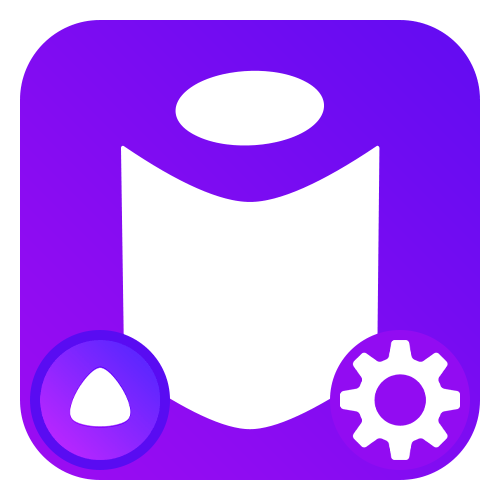
Управление голосом
Среди доступных параметров на Яндекс.Станции особое внимание стоит уделить знакомству с Алисой сразу после первичной настройки. Делается это за счет последовательного использования голосовых команд из следующего списка, чтобы в итоге голосовой помощник мог идентифицировать владельца колонки и предоставлять рекомендации на основе собранных данных:
- «Запомни мой голос» — Алиса начнет запоминать и распознавать ваш голос;
- «Называй меня *Имя*» — позволяет помощнику запомнить и использовать имя, указанное после ключевой фразы;
- «Забудь мой голос» — Алиса забудет ваш голос и больше не будет учитывать персональные данные.
Даже после использования указанных команд голосовой помощник продолжит работать при обращении посторонних, но при этом не будет использовать данные из учетной записи. В то же время могут быть и некоторые исключения, например, если голос другого человека сильно похож на ваш.
Изменение команды вызова
Чтобы успешно обратиться к голосовому помощнику в Яндекс.Станции, нужно в обязательном порядке перед ключевой фразой назвать определенное слово, которым по умолчанию является «Алиса». Поменять данное значение можно только на «Яндекс», что может быть полезно, если вы часто используете имя в повседневной речи.
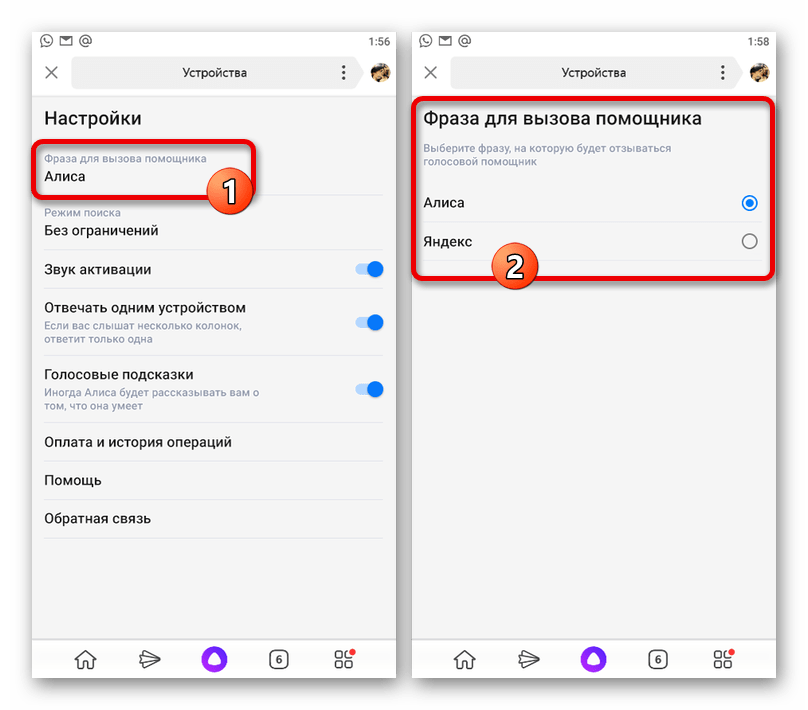
Для изменения указанного параметра следует открыть заранее подключенное мобильное приложение Яндекса на смартфоне, через список сервисов перейти страницу «Устройства» и выбрать «Аккаунт». Упомянутые команды «Алиса» и «Яндекс» располагаются в подразделе «Фраза для вызова помощника» и могут быть включены путем установки маркера рядом с нужным вариантом.
Настройка фильтрации
Следующий и наиболее важный параметр в настройках Яндекс.Станции можно найти в том же разделе, на этот раз переключившись на страницу «Режим поиска». Всего здесь доступно несколько представленных ниже вариантов, позволяющих Алисе подбирать контент на основе голоса ребенка или взрослого человека:
- «Без ограничений» — Алиса будет выдавать контент без каких-либо ограничений любому пользователю;
- «Умеренный» — стандартный режим, позволяющий скрыть откровенный и шокирующий контент вне зависимости от возраста;
- «Детский» — голосовой помощник будет подбирать исключительно безопасный для детей контент.

Отдельно отметим, что похожие настройки есть не только в указанном разделе, но и внутри общих параметров приложения Яндекс. Чтобы установленные ограничения работали должным образом в случае со Станцией, необходимо редактировать данные именно в разделе «Устройства».
Звук активации
При использовании ключевой фразы, назначенной в настройках, Яндекс.Станция всегда реагирует путем включения соответствующей подсветки. Кроме этого, через параметры также можно включить или, наоборот, отключить короткий звуковой сигнал, сместив ползунок «Звук активации» в нужную сторону, расположенный на главной странице параметров.

Ответ несколькими устройствами
Если вы пользуетесь несколькими устройствами с распознаванием голоса, подключенными к одному аккаунту Яндекса, в настройках обязательно включите опцию «Отвечать одним устройством». В противном случае на ввод запроса будет реагировать каждый гаджет, тем самым доставляя дискомфорт.
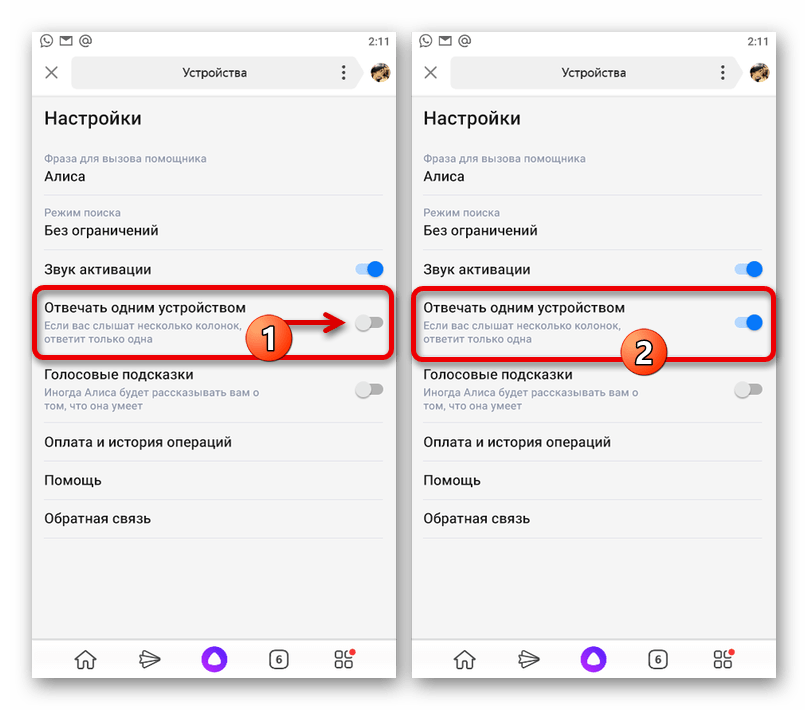
Голосовые подсказки
Последний параметр Яндекс.Станции, имеющий отношение к голосовому помощнику, позволяет активировать или деактивировать подсказки со стороны Алисы по части доступных возможностей. Делается это путем смещения ползунка «Голосовые подсказки», опять же, на главной странице настроек устройств в приложении Яндекс.

Настройки голосовых команд
- С помощью приложения на телефоне можно создавать собственные команды, чтобы Алиса выполняла сразу несколько действий автоматически. Для этого откройте «Управление устройствами» в разделе «Устройства», перейдите на вкладку «Сценарии» и нажмите по значку «+» в правом нижнем углу экрана.

Из списка во всплывающем окне выберите «Сценарий» и на следующей странице заполните поле «Название сценария», после чего коснитесь строки «Добавить активационную фразу».

Укажите команду в поле «Фраза для запуска сценария», при произношении которой будет выполнено действие, и нажмите «Далее». При возращении на предыдущую страницу аналогичным образом воспользуйтесь ссылкой «Действие» и укажите Станцию в качестве устройства.
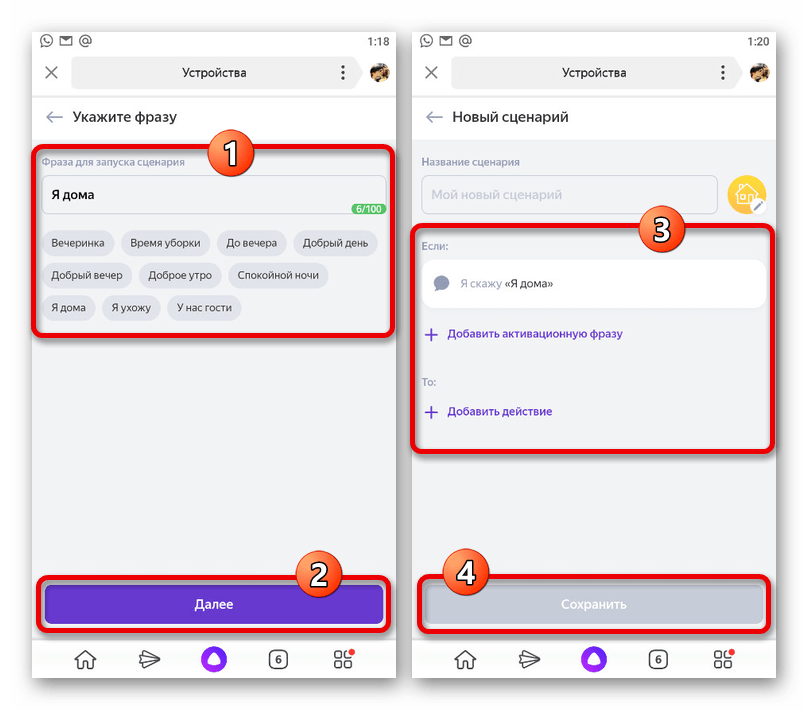
Завершив настройку, воспользуйтесь кнопкой «Сохранить», после чего можете сразу проверить работоспособность новой команды. При этом не стоит забывать, что у самой колонки имеется обширный список стандартных команд, представленный на специальной странице в Яндекс.Справке и приложении в разделе «Навыки Алисы».
 Мы рады, что смогли помочь Вам в решении проблемы.
Мы рады, что смогли помочь Вам в решении проблемы.
Добавьте сайт Lumpics.ru в закладки и мы еще пригодимся вам.
Отблагодарите автора, поделитесь статьей в социальных сетях.
 Опишите, что у вас не получилось. Наши специалисты постараются ответить максимально быстро.
Опишите, что у вас не получилось. Наши специалисты постараются ответить максимально быстро.
Подключение Яндекс Станции к Home Assistant
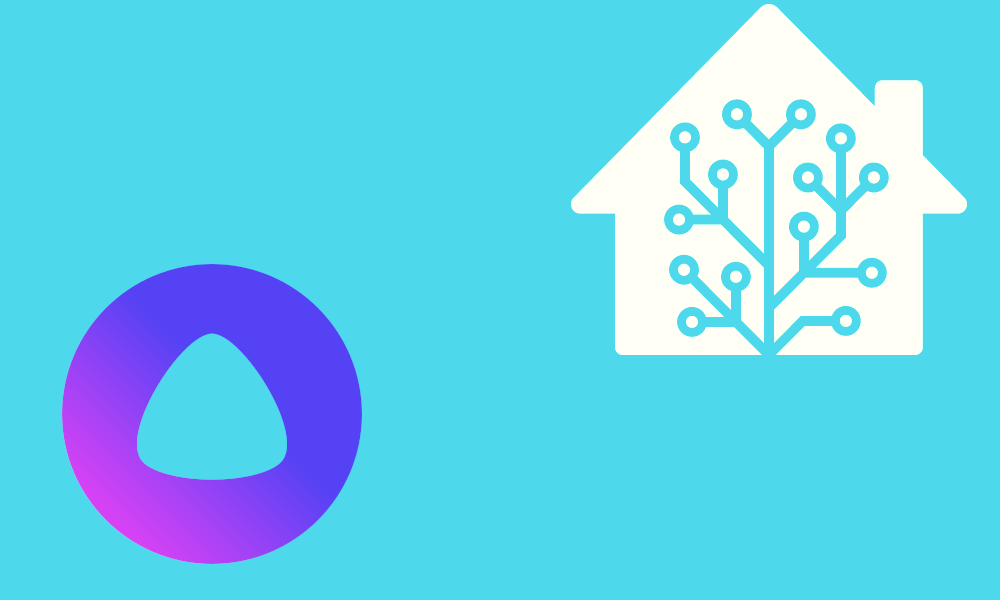

Актуально для Home Assistant 113.3 и версии компонента 2.7.
Основано на Readme оригинального репозитория.
- Подготовка: Установка File Editor, Samba, HACS
- Установка компонента Яндекс Станции
- Настройка Lovelace и скриптов
Подготовка: Установка File Editor, Samba, HACS
В случае, если у вас установлены эти компоненты, данный шаг можно пропустить.
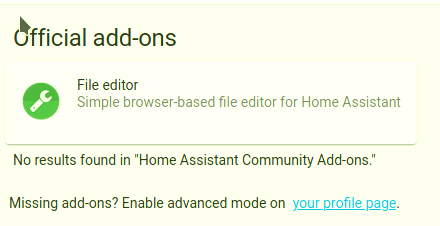
В первую очередь, для редактирования файлов конфигурации нам понадобится дополнение «File Editor», оно позволяет выполнять редактирование файлов конфигурации непосредственно в браузере.
Для его установки нажимаем в левом нижнем углу браузера иконку Supervisor, затем, в открывшемся окне вверху нажимаем кнопку Add-on Store, В окне поиска набираем «File Editor» (без кавычек).
В поиске появится плашка File Editor (Рисунок 1)
В открывшемся окне нажимаем на кнопку INSTALL . После установки дополнения, переводим переключатель «Show in Sidebar» в правое, активное, положение. Таким образом доступ к аддону будет возможен с боковой панели.
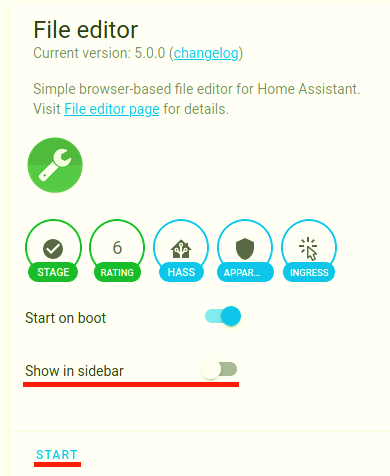
Далее нам понадобится аддон SAMBA (пользователи Linux могут примонитровать каталоги Home Assistant без этого раздела, установив на хост NFS сервер. Если вы не знаете как это сделать, используйте Samba, доступ через адресную строку по ссылке smb://usrname@server_ip/). Инструкция по установке и настройке.
После этого, следуя инструкции расположенной на сайте, устанавливаем HACS (Home Assistant Community Store). Данная интеграция(?) позволяет устанавливать дополнения, интеграции, темы оформления, которые не включены в стандартную поставку Home Assistant
Установка компонента Яндекс Станции
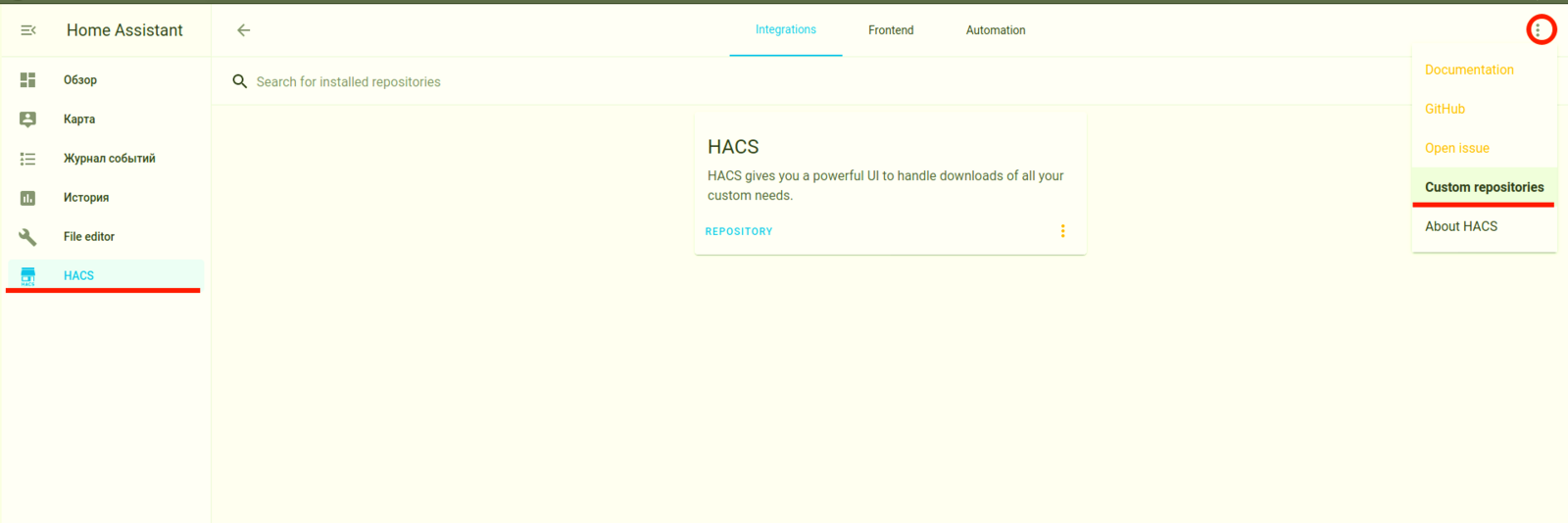
После перезагрузки сервера, в боковом меню выбираем HACS и в открывшемся окне нажимаем на три вертикальных точки (расположены в правом верхнем углу), выбираем Custom repositories.
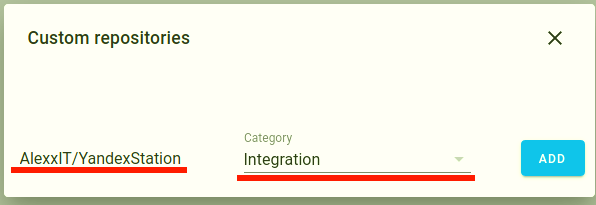
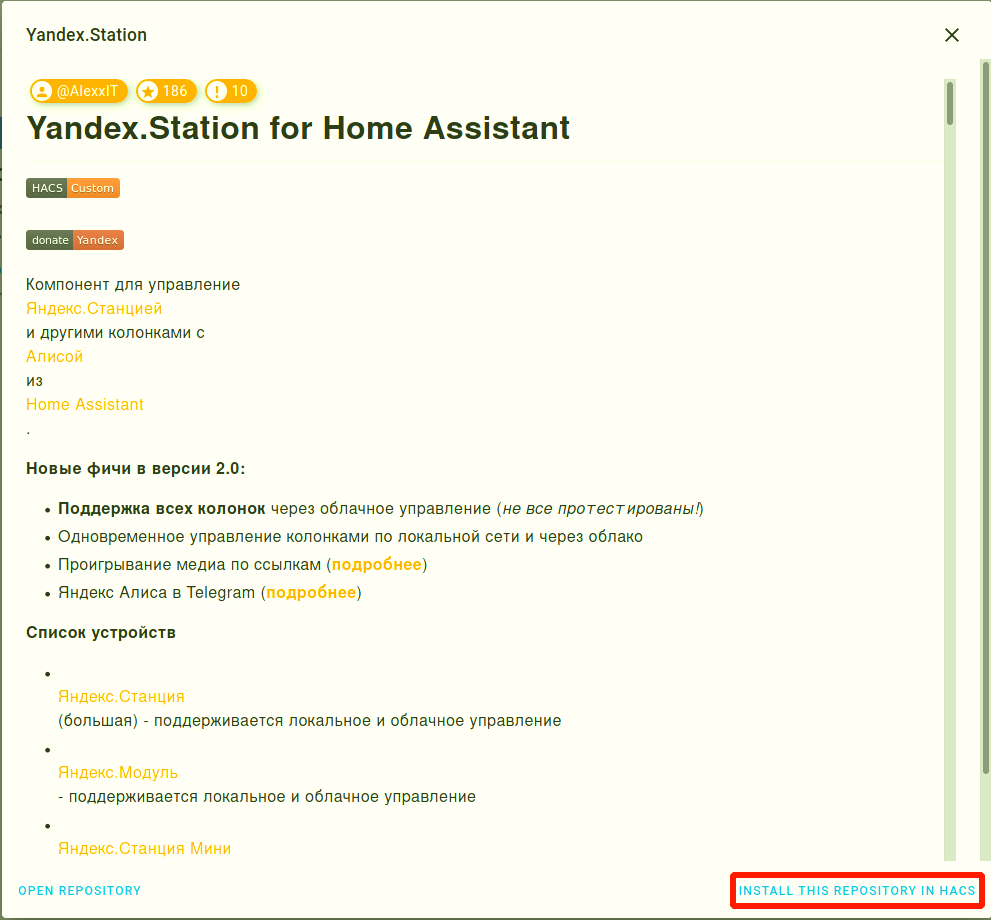
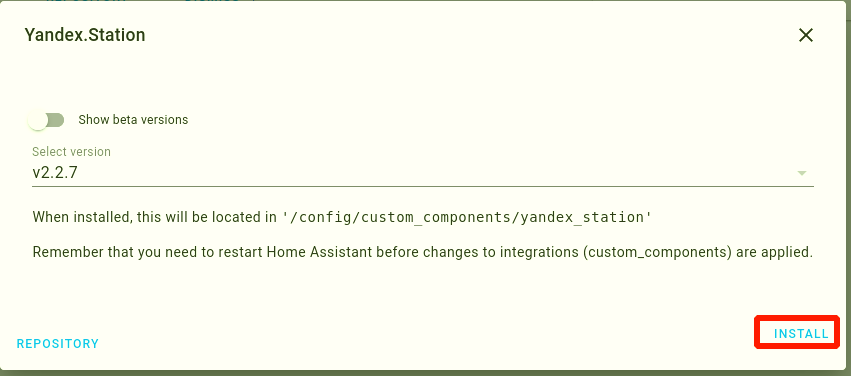
После установки без перезагрузки открываем на боковой панели File Editor и в нём открываем файл configuration.yaml и соблюдая пробелы вносим следующе:
Перезагружаем сервер: Настройки (боковая панель) > Сервер > Перезагрузить.
Настройка Lovelace и скриптов
После перезагрузки, если всё прошло хорошо, то на главном экране Lovelace появятся карты медиаплеера, где отобразятся все ваши станции.
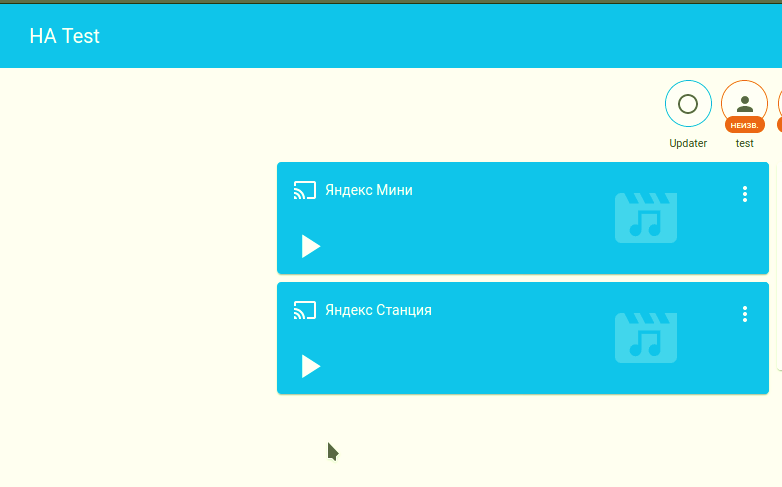
Уже на этом этапе устройства готовы к использованию, но есть и дополнительные функции.
Добавим скрипт для нашей колонки. В первую очередь, узнаем идентификатор устройства. Для этого нажимаем на три горизонтальных точки в правом верхнем углу медиаплеера, а затем — на шестерёнку в верхнем правом углу открывшейся карточки. Из поля «ID объекта» копируем идентификатор станции, можно пока сохранить в блокнот, он пригодится нам несколько позже.
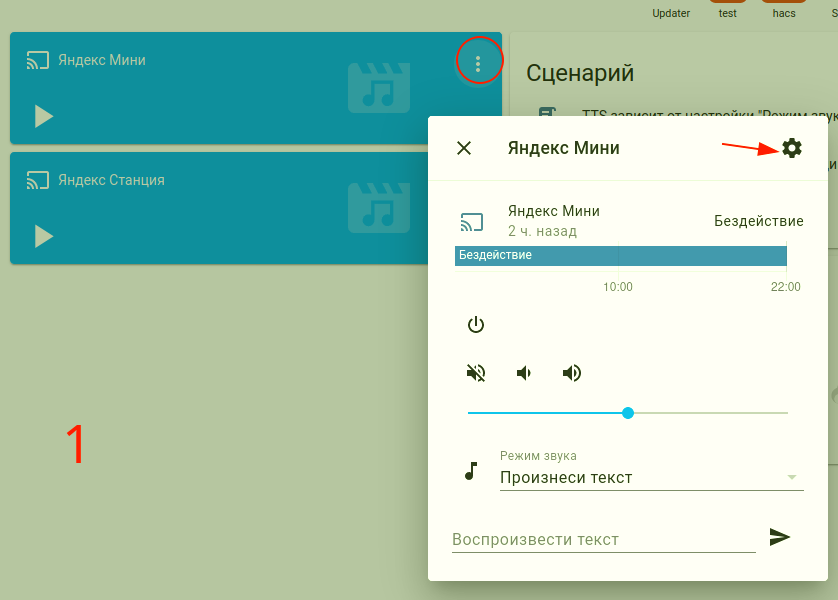
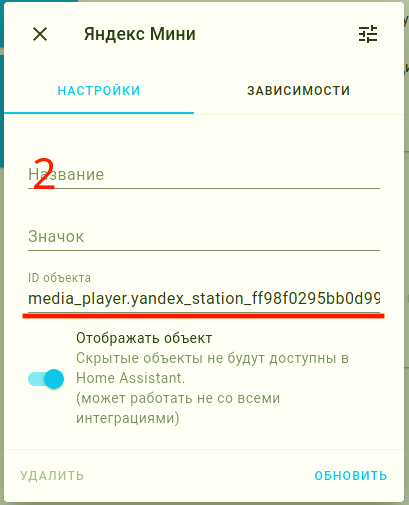
А теперь давайте сделаем скрипт (последовательность действий), при нажатии на который Яндекс станция должна произнести текст, в котором скажет округлённое значение температуры в зале.
Разберём данный скрипт подробней:
- yandex_tts1 — тип TTS, все доступные типы можете посмотреть в Readme репозитория.
- alias — то, как будет называться скрипт в вашем Lovelace
- sequence — последовательность действий
- entity_id — идентификатор устройства (сущности)
- data_template — шаблон данных
- message — тип данных (сообщение), где states — состояние, sensor.temperature_hall — устройство (сущность), | — «и», round — округление.
Если вы поняли эту логику, то без труда сможете освоить и другие скрипты, указанные в Readme или даже реализовать свои.
Со скриптами разобралсь, но давайте теперь добавим немного больше интерактива, а именно, будем общаться с нашим умным домом через телеграм, при помощи Алисы. Для этого нам нужно в configuration.yaml добавить следующее:
- telegram_bot — собственно говорим нашем серверу, что дальше идёт описание интеграции с Telegram;
- platform — тип обмена сообщениями, в данном случае pooling (бот будет всё время слушать наличие новых сообщений), есть ещё webhook, но это другая история, да и учёные ещё спорят о том, что лучше;
- api_key — мы получим у BotFather при создании бота, инструкций очень много;
- allowed_chat_ids — в какие чаты разрешено посылать сообщения, тут надо указать ваш ID, сделать это можно, например, написав боту @username_to_id_bot.
Затем добавляем возможность получения уведомлений от Home Assistant в Telegram:
- notify — активируем сервис уведомлении;
- name — название уведомления;
- platform — платформа, при помощи которой будут отправляться уведомления;
- chat_id — ваш Telegram ID.
- alias — название автоматизации;
- trigger — условие, при котором сработает автоматизация;
- platform — платформа условия, в данном случае — event (событие);
- event_type — тип события, в данном случае получен текст;
- action — действия;
- service — тип действия (вызов службы);
- entity_id — идентификатор устройства (сущности);
- data_template — шаблон данных.
- entity — устройство (сущность), тут вносим идентификатор станции (он у вас где-то в блокноте :));
- shortcuts — быстрый доступ;
- attribute — аттрибут, необходимый для идентификации выбранной кнопки;
- buttons — cобственно сами кнопки, и их типы/действия;
- columns — колличество колонок;
- tts — источник TTS;
- type — тип карточки.
Сохраняемся и получаем что-то вот такое:
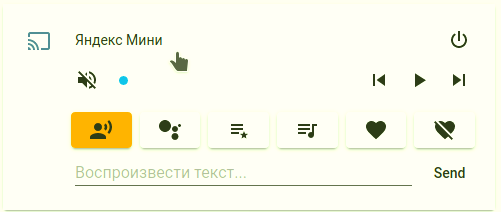
В configuration.yaml добавляем под полем слова password, слово include, и перечисляем устройства, должно получится что-то такое:
Перегружаем сервер: Настройки > Сервер > Перезагрузить.
И снова переходим в Lovelace и добавляем карточку, для этого нажимаем на три горизонтальных точки в правом углу и нажимаем «Настройка интерфейса», затем — большой жёлтый плюс и в открывшемся окне ищем слово Термостат. Выбираем эту карточку в выпадающем списке поля «Объект» выбираем устройство climate.yandex….
Сохраняем и используем!
Все новости мира умных домов — t.me/SprutAI_News или Instagram
Остались вопросы? Мы в Telegram — @SprutAI

Спасибо за статью!
>> yandex_tts1 — тип TTS, все доступные типы можете посмотреть в Readme репозитория.
yandex_tts1 это название скрипта
тип TTS определяется используемым сервисом
и, как я понимаю, типом данных для этого сервиса
Спасибо за прекрасную статью!
Маленькая неточность (ошибка в файле автоматизации — automations.yaml):
И снова забыта недокументированная особенность «Алисы»: вместо слов «градуса», «градусов» можно поставить значок °C и «Алиса» сама поймет, когда ей произнести слово «градуса», а когда «градусов».
А в целом статья хорошая — новичкам такой подробный гайд должен сильно помочь. Автору благодарность!
А у меня почему то не озвучивает температуру,говорит,что устройство не найдено.
Проверьте, что сенсор указан корректно. Xiaomi обычно по умолчанию пишутся как-то так sensor.0x00158d0003590eb4_temperature
Как подключить два аккаунта со станциями к одному homeassistant? Существует такая возможность?
А нет возможности управлять яркостью экрана? ( для Яндекс Станции Макс)
Прошёл мануал, в интеграциях HACS появилась Yandex.Station. Далее зашёл в configuration.yaml, ввел логин и пароль, сохранил, проверил сервер на ошибки в конфиге и перезагрузил. В результате в LoveLace ничего не появилось, а в логах сервера следующее:
Logger: homeassistant Source: custom_components/yandex_station/config_flow.py:78 First occurred: 12:38:10 (1 occurrences) Last logged: 12:38:10 Error doing job: Task exception was never retrieved Traceback (most recent call last): File «/usr/src/homeassistant/homeassistant/data_entry_flow.py», line 133, in async_init result = await self._async_handle_step( File «/usr/src/homeassistant/homeassistant/data_entry_flow.py», line 216, in _async_handle_step result: Dict = await getattr(flow, method)(user_input) File «/config/custom_components/yandex_station/config_flow.py», line 44, in async_step_import return await self.async_step_auth(data) File «/config/custom_components/yandex_station/config_flow.py», line 78, in async_step_auth resp = await self.yandex.login_username(user_input[‘username’], AttributeError: ‘NoneType’ object has no attribute ‘login_username’
Добрый день. У меня похожая проблема. После установки по мануалу и перезагрузки в интеграциях обнаружилась моя яндекс станция, но при нажатии кнопки Настроить выдаётся ошибка — Не удалось загрузить мастер настройки.
В логах сервера следующая ошибка:












